- Προσπαθείτε να χρησιμοποιήσετε ένα dongle για να εκκινήσετε ένα ασφαλές λογισμικό στα Windows 11/10; Στη συνέχεια, πρέπει να εγκαταστήσετε το πρόγραμμα οδήγησης Hardlock.
- Όταν εγκατασταθεί, το πρόγραμμα οδήγησης διασφαλίζει ότι δημιουργεί μια κλειδαριά ασφαλείας για το dongle.
- Το αρχείο είναι επίσης απαραίτητο για οποιοδήποτε άλλο λογισμικό ή συσκευές με κρυπτογράφηση HASP.

ΧΕΓΚΑΤΑΣΤΑΣΗ ΚΑΝΟΝΤΑΣ ΚΛΙΚ ΣΤΟ ΑΡΧΕΙΟ ΛΗΨΗΣ
Αυτό το λογισμικό θα επιδιορθώσει κοινά σφάλματα υπολογιστή, θα σας προστατεύσει από απώλεια αρχείων, κακόβουλο λογισμικό, αποτυχία υλικού και θα βελτιστοποιήσει τον υπολογιστή σας για μέγιστη απόδοση. Διορθώστε προβλήματα υπολογιστή και αφαιρέστε τους ιούς τώρα με 3 εύκολα βήματα:
- Κατεβάστε το Restoro PC Repair Tool που συνοδεύεται από πατενταρισμένες τεχνολογίες (διαθέσιμο δίπλωμα ευρεσιτεχνίας εδώ).
- Κάντε κλικ Εναρξη σάρωσης για να βρείτε ζητήματα των Windows που θα μπορούσαν να προκαλούν προβλήματα στον υπολογιστή.
- Κάντε κλικ Φτιάξ'τα όλα για να διορθώσετε ζητήματα που επηρεάζουν την ασφάλεια και την απόδοση του υπολογιστή σας
- Το Restoro έχει ληφθεί από 0 αναγνώστες αυτόν τον μήνα.
Πότε χρησιμοποιώντας ένα dongle σε υπολογιστή για λογισμικό με ασφάλεια dongle, συνήθως απαιτεί μερικά προγράμματα οδήγησης για να τρέξει. Στις περισσότερες περιπτώσεις, τα Windows εκτελούν αυτόματη αναζήτηση για τα βασικά προγράμματα οδήγησης και στη συνέχεια τα εγκαθιστούν αμέσως.
Ωστόσο, ορισμένα προγράμματα οδήγησης ασφαλείας, όπως το πρόγραμμα οδήγησης Hardlock, πρέπει να εγκατασταθούν με μη αυτόματο τρόπο. Αυτή η ανάρτηση επισημαίνει τι είναι ένα πρόγραμμα οδήγησης Hardlock, γιατί είναι σημαντικό και πώς να εγκαταστήσετε το πρόγραμμα οδήγησης Hardlock στα Windows 11.
Τι είναι το πρόγραμμα οδήγησης Hardlock και γιατί είναι σημαντικό;
Το πρόγραμμα οδήγησης Hardlock ή το πρόγραμμα οδήγησης συσκευής Hardlock είναι ένα στοιχείο λογισμικού της Aladdin Knowledge Systems. Το στοιχείο λογισμικού ανήκει στο Aladdin HASP (Hardware Against Software Piracy).
Το HASP είναι λογισμικό προστασίας και αδειοδότησης και μέρος της δέσμης DRM (Digital Rights Management). Το Hardlock.sys είναι το πρόγραμμα οδήγησης που λειτουργεί με ένα φίλτρο και είναι απαραίτητο για τη σωστή λειτουργία του HASP.
Έτσι, εάν το dongle σας περιέχει ευαίσθητες πληροφορίες ή λογισμικό που πρέπει να μεταφερθεί στο σύστημα, το πρόγραμμα οδήγησης προστατεύει τις πληροφορίες.
Η διαδικασία Hardlock.sys βρίσκεται στο φάκελο των προγραμμάτων οδήγησης στα Windows. Μεταβείτε στην παρακάτω διαδρομή για πρόσβαση στο φάκελο του προγράμματος οδήγησης:
C:\Windows\System32\drivers
Ενώ ένας τρίτος πάροχος δημιούργησε το αρχείο προγράμματος οδήγησης, περιέχει επίσης την ψηφιακή υπογραφή της Microsoft. Αρχικά, ήταν Hardlock Device Driver για Windows NT, αλλά τώρα, μπορείτε επίσης να το εγκαταστήσετε στα Windows 7, Windows 8, Windows 10 και Windows 11.
Τώρα, ένα μέρος της ομάδας Sentinal HL που είναι ένα κλειδί ασφαλείας υλικού επόμενης γενιάς που τροφοδοτείται από μια έξυπνη κάρτα. Είναι γνωστό για την παροχή καινοτόμων τεχνολογιών στην κατηγορία της προστασίας λογισμικού και της αδειοδότησης.
Οι χρήστες μπορούν να ακολουθήσουν την παρακάτω διαδικασία για λήψη και εγκατάσταση του Hardlock προγράμματα οδήγησης για windows 11.
Πώς μπορώ να εγκαταστήσω το πρόγραμμα οδήγησης Hardlock στα Windows 11/10;
1. Εγκαταστήστε το Hardlock.sys στα Windows 11
- Επισκεφτείτε τον ιστότοπο υποστήριξης της Thales για το πρόγραμμα οδήγησης συσκευής Hardlock.
- Στη σελίδα υποστήριξης, μεταβείτε στο Κάντε κλικ εδώ για να κατεβάσετε το αρχείο και κάντε κλικ στον μπλε σύνδεσμο.
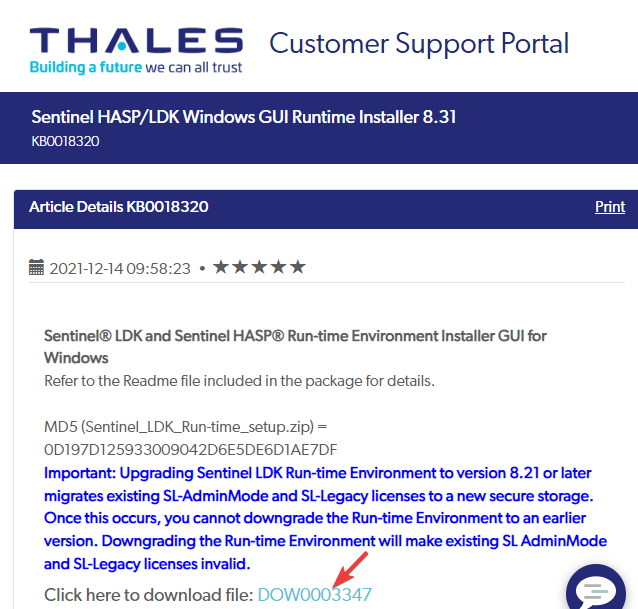
- Καθώς κάνετε κλικ στον σύνδεσμο, έναΆδεια χρήσης τελικού χρήστη θα εμφανιστεί.
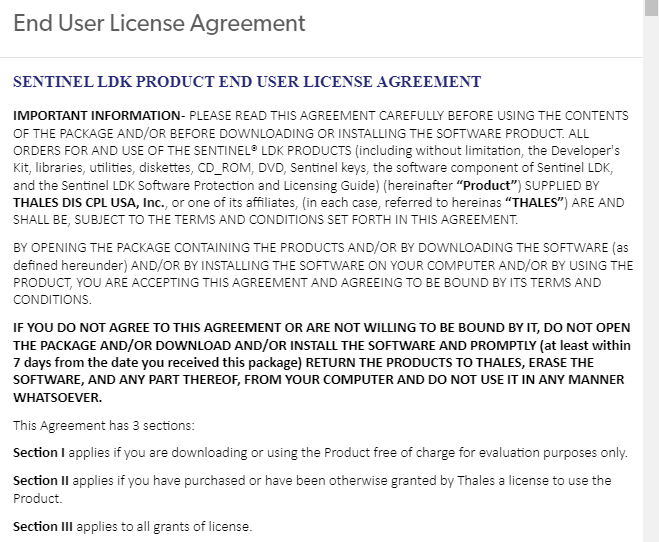
- Κάντε κύλιση προς τα κάτω μέχρι το τέλος και κάντε κλικ στο Δέχομαι κουμπί. Μόλις ολοκληρωθεί, θα ξεκινήσει η λήψη.
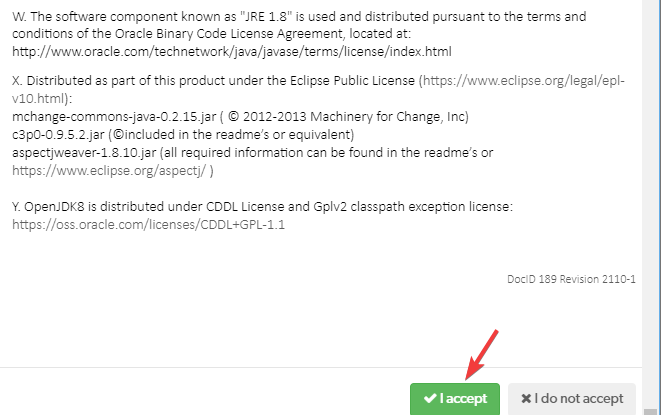
- Τώρα, ανοίξτε το Zip Sentinel_LDK_Run-time_setup αρχείο και κάντε διπλό κλικ για να ανοίξετε το Sentinel_LDK_Run-time_setup ντοσιέ.
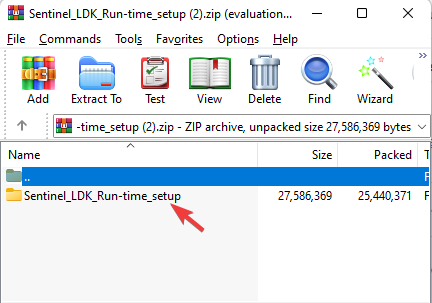
- Επίλεξε το HASPUserSetup.exe αρχείο και εξαγάγετε το αρχείο στην επιθυμητή θέση στον υπολογιστή σας.
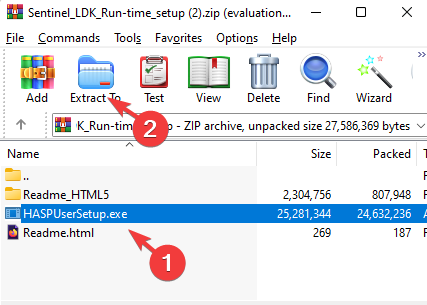
- Τώρα, κάντε διπλό κλικ σε αυτό ή κάντε δεξί κλικ και επιλέξτε Εκτέλεση ως διαχειριστής για να εκτελέσετε το αρχείο εγκατάστασης.
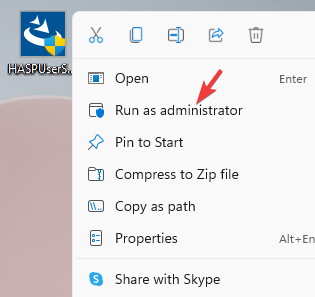
- Ακολουθήστε τις οδηγίες που εμφανίζονται στην οθόνη για να ολοκληρώσετε την εγκατάσταση.
Μόλις τελειώσετε, επανεκκινήστε τον υπολογιστή σας και τα προγράμματα οδήγησης θα πρέπει να εγκατασταθούν αυτόματα.
Όπως μπορείτε να δείτε, η εγκατάσταση του προγράμματος οδήγησης Hardlock είναι αρκετά εύκολη αφού το πιο πρόσφατο αρχείο προγράμματος οδήγησης είναι διαθέσιμο στον επίσημο ιστότοπο υποστήριξης.
Τώρα συνεχίστε με την παρακάτω μέθοδο για να εγκαταστήσετε το hardlock.sys στα Windows 10:
2. Εκτελέστε το Harlock σε λειτουργία συμβατότητας στα Windows 10
- Επισκεφτείτε τον ιστότοπο υποστήριξης της Thales για το πρόγραμμα οδήγησης συσκευής Hardlock.
- Στη σελίδα υποστήριξης, μεταβείτε στο Κάντε κλικ εδώ για να κατεβάσετε το αρχείο και κάντε κλικ στον μπλε σύνδεσμο.

- Καθώς κάνετε κλικ στον σύνδεσμο, ένα Άδεια χρήσης τελικού χρήστη θα εμφανιστεί.

- Κάντε δεξί κλικ στο εκτελέσιμο αρχείο και επιλέξτε Ιδιότητες.
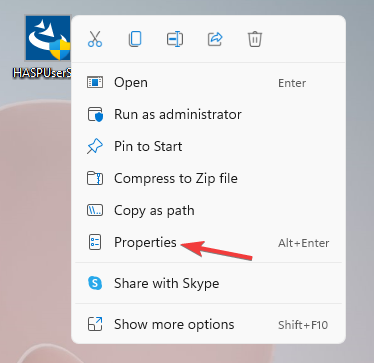
- Στο πλαίσιο διαλόγου Ιδιότητες, επιλέξτε το Συμβατότητα αυτί.
- Πλοηγηθείτε στο Λειτουργία συμβατότητας ενότητα και επιλέξτε το πλαίσιο δίπλα στην επιλογή – Εκτελέστε αυτό το πρόγραμμα σε λειτουργία συμβατότητας για.
- Στη συνέχεια, από το αναπτυσσόμενο μενού επιλέξτε, παράθυρα 8.
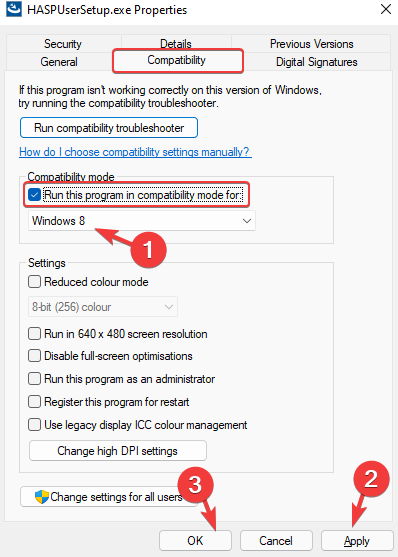
- Τύπος Ισχύουν και μετά Εντάξει για να αποθηκεύσετε τις αλλαγές και να βγείτε.
- Τώρα, κάντε δεξί κλικ στο αρχείο .exe και επιλέξτε Εκτέλεση ως διαχειριστής για να ξεκινήσει η διαδικασία εγκατάστασης. Ακολουθήστε τις οδηγίες όπως φαίνεται για να ολοκληρώσετε την εγκατάσταση του προγράμματος οδήγησης.
Συμβουλή ειδικού: Ορισμένα ζητήματα υπολογιστών είναι δύσκολο να αντιμετωπιστούν, ειδικά όταν πρόκειται για κατεστραμμένα αποθετήρια ή για αρχεία Windows που λείπουν. Εάν αντιμετωπίζετε προβλήματα με την επιδιόρθωση ενός σφάλματος, το σύστημά σας μπορεί να είναι μερικώς κατεστραμμένο. Συνιστούμε να εγκαταστήσετε το Restoro, ένα εργαλείο που θα σαρώσει το μηχάνημά σας και θα εντοπίσει ποιο είναι το σφάλμα.
Κάντε κλικ ΕΔΩ για λήψη και έναρξη επισκευής.
Μόλις εγκατασταθεί το πρόγραμμα οδήγησης hardlock.sys και μπορείτε πλέον να χρησιμοποιείτε το dongle USB χωρίς καμία ανησυχία.
3. Εγκαταστήστε το αρχείο προγράμματος οδήγησης Hardlock.sys στα Windows 7
- Επισκεφτείτε τον ιστότοπο υποστήριξης της Thales για το πρόγραμμα οδήγησης συσκευής Hardlock.
- Στη σελίδα υποστήριξης, μεταβείτε στο Κάντε κλικ εδώ για να κατεβάσετε το αρχείο και κάντε κλικ στον μπλε σύνδεσμο.

- Καθώς κάνετε κλικ στον σύνδεσμο, ένα Άδεια χρήσης τελικού χρήστη θα εμφανιστεί.

- Κάντε δεξί κλικ στο εκτελέσιμο αρχείο και επιλέξτε Ιδιότητες.
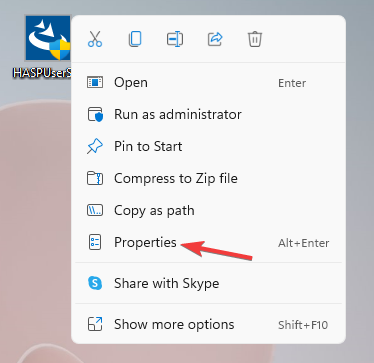
- Στο Ιδιότητες πλαίσιο διαλόγου, επιλέξτε το Συμβατότητα αυτί.
- Πλοηγηθείτε στο Λειτουργία συμβατότητας ενότητα και επιλέξτε το πλαίσιο δίπλα στην επιλογή – Εκτελέστε αυτό το πρόγραμμα σε λειτουργία συμβατότητας για.
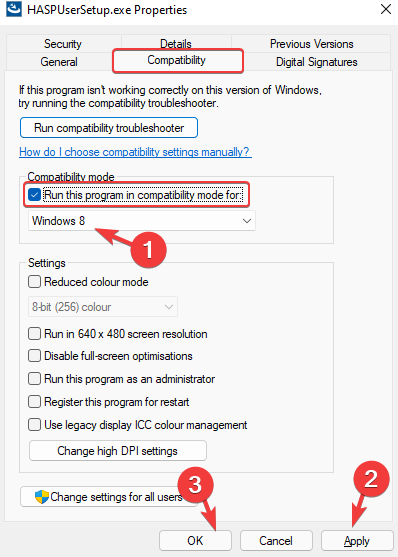
- Τώρα, κάντε κλικ στο αναπτυσσόμενο μενού παρακάτω και επιλέξτε Windows Vista (Service Pack 2).
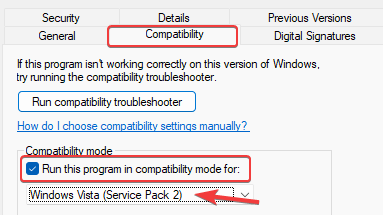
- Χτύπα το Ισχύουν κουμπί και μετά πατήστε Εντάξει για να εφαρμόσετε τις αλλαγές και να βγείτε.
Τώρα, κάντε διπλό κλικ για να εκτελέσετε το αρχείο προγράμματος οδήγησης Hardlock .exe και ακολουθήστε τις οδηγίες σύμφωνα με το πρόγραμμα εγκατάστασης για να ολοκληρώσετε την εγκατάσταση του αρχείου προγράμματος οδήγησης hardlock.sys.
ΣΗΜΕΙΩΣΗ
Σε περίπτωση που συναντήσετε σφάλματα κατά την προσπάθεια εκτέλεσης του προγράμματος οδήγησης Hardlock.sys, μπορείτε να δοκιμάσετε να αλλάξετε τη συμβατότητα λειτουργία για Windows 11 και Windows 10 σε Windows 8 ή Windows Vista (Service Pack 2) για να ελέγξετε εάν αυτό βοηθά στην επίλυση του προβλήματος.
4. Ενημερώστε το πρόγραμμα οδήγησης Sentinel
- Πατήστε τα πλήκτρα συντόμευσης –Νίκη+R ταυτόχρονα να ξεκινήσει Διαχειριστή της συσκευής.
- Στο Διαχειριστή της συσκευής παράθυρο, πηγαίνετε στο Universal Serial Bus Controllers και επεκτείνετε την ενότητα.
- Εδώ, κάντε δεξί κλικ στο Φρουρός πρόγραμμα οδήγησης που εγκαταστήσατε όπως παραπάνω και επιλέξτε Ενημέρωση προγράμματος οδήγησης.
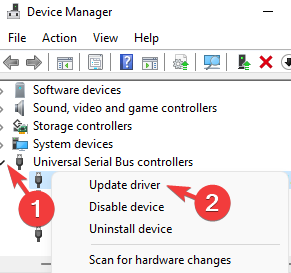
- Στο νέο παράθυρο, κάντε κλικ στο Αναζητήστε αυτόματα προγράμματα οδήγησης.

- Περιμένετε έως ότου τα Windows αναζητήσουν τυχόν πιο πρόσφατα προγράμματα οδήγησης. Εάν είναι διαθέσιμο, θα εγκαταστήσει αυτόματα το πρόγραμμα οδήγησης.
Είναι καλή πρακτική να ενημερώνετε το πρόγραμμα οδήγησης αμέσως μετά την εγκατάσταση του προγράμματος οδήγησης Sentinel για να βεβαιωθείτε ότι εκτελείτε την πιο πρόσφατη έκδοση και ότι δεν παρουσιάζονται προβλήματα κατά τη χρήση του dongle USB.
Εάν δεν μπορείτε να ενημερώσετε το πρόγραμμα οδήγησης με μη αυτόματο τρόπο, συνιστούμε να το χρησιμοποιήσετε DriverFix, μια αυτοματοποιημένη λύση τρίτου κατασκευαστή για να σας βοηθήσει να ενημερώσετε, να διορθώσετε ή να απεγκαταστήσετε αυτόματα τα προγράμματα οδήγησης, χωρίς προβλήματα.
⇒ Αποκτήστε το DriverFix
Ποια είναι μερικά βασικά συμπεράσματα;
Δεδομένου ότι το αρχείο προγράμματος οδήγησης Hardlock.sys δεν είναι σημαντικό για το λειτουργικό σύστημα Windows, δεν προκαλεί προβλήματα πολύ συχνά.
Το μέγεθος αρχείου είναι συνήθως 693.760 byte στα Windows 10/8/7/XP με το 13% όλων των εμφανίσεων και μπορεί επίσης να είναι 676.864 byte.
Είναι διαθέσιμο για λήψη σε 10 διαφορετικά μεγέθη. Το αρχείο hardlock.sys είναι ασφαλές και δεν είναι ιός, ωστόσο, κάποιο κακόβουλο λογισμικό μπορεί να μεταμφιεστεί ως hardlock.sys.
Επομένως, βεβαιωθείτε ότι βρίσκεται στον παρακάτω φάκελο: C:\Windows\System32\drivers
Αν όχι, τότε μπορεί να είναι κακόβουλο λογισμικό. Ως εκ τούτου, θα πρέπει να ελέγξετε τη διαδικασία hardlock.sys στον υπολογιστή σας για να δείτε εάν πρόκειται για απειλή χρησιμοποιώντας αξιόπιστο λογισμικό.
Το πρόγραμμα οδήγησης Hardlock είναι ένα χρήσιμο βοηθητικό πρόγραμμα, ειδικά για όσους χρησιμοποιούν dongle για να μεταφέρουν ασφαλή αρχεία ή προγράμματα στο σύστημά τους.
Δεδομένου ότι δεν είναι επιβλαβές αρχείο και δεν είναι απαραίτητο για τα Windows, μπορείτε να συνεχίσετε να χρησιμοποιείτε το σύστημά σας με αυτό στο παρασκήνιο.
Ενημερώστε μας τα σχόλιά σας σε περίπτωση που αντιμετωπίσετε προβλήματα κατά την εγκατάσταση του προγράμματος οδήγησης συσκευής Hardlock στα Windows 11.
 Έχετε ακόμα προβλήματα;Διορθώστε τα με αυτό το εργαλείο:
Έχετε ακόμα προβλήματα;Διορθώστε τα με αυτό το εργαλείο:
- Κάντε λήψη αυτού του εργαλείου επισκευής υπολογιστή Αξιολογήθηκε Εξαιρετική στο TrustPilot.com (η λήψη ξεκινά από αυτή τη σελίδα).
- Κάντε κλικ Εναρξη σάρωσης για να βρείτε ζητήματα των Windows που θα μπορούσαν να προκαλούν προβλήματα στον υπολογιστή.
- Κάντε κλικ Φτιάξ'τα όλα για να διορθώσετε προβλήματα με τις κατοχυρωμένες τεχνολογίες (Αποκλειστική Έκπτωση για τους αναγνώστες μας).
Το Restoro έχει ληφθεί από 0 αναγνώστες αυτόν τον μήνα.


![Τρόπος επανεγκατάστασης προγραμμάτων οδήγησης ήχου στα Windows 10 [Realtek]](/f/ca1cbbf528a52f16be843289e547cfc0.jpg?width=300&height=460)